En la actualidad, la seguridad se ha vuelto una preocupación constante para muchas personas y empresas. Es por esto que cada vez es más común encontrar sistemas de alarma con cámara que permiten monitorear y grabar imágenes de los espacios protegidos. Sin embargo, surge la pregunta de si realmente estas cámaras están funcionando correctamente y si las imágenes se están grabando y transmitiendo de manera adecuada.
Exploraremos el tema de las pruebas de alarma con cámara, enfocándonos específicamente en la verificación de la grabación y transmisión de imágenes. Analizaremos los diferentes métodos y herramientas utilizadas para llevar a cabo estas pruebas, así como las ventajas y desventajas de cada uno. Además, daremos recomendaciones sobre cómo realizar pruebas efectivas y qué aspectos tener en cuenta para garantizar un funcionamiento óptimo de los sistemas de alarma con cámara.
Cómo realizar pruebas de alarma con cámara para verificar la calidad de las imágenes
Una de las funcionalidades más importantes de un sistema de seguridad con cámaras es la capacidad de grabar y transmitir imágenes en caso de una alarma. Sin embargo, es fundamental llevar a cabo pruebas periódicas para asegurarnos de que la grabación y la transmisión de imágenes funcionan correctamente.
¿Por qué realizar pruebas de alarma con cámara?
Las pruebas de alarma con cámara nos permiten verificar que el sistema de seguridad está funcionando correctamente y que las imágenes se graban y transmiten de manera adecuada. Estas pruebas nos aseguran que, en caso de una situación de emergencia, podremos contar con imágenes de calidad que nos ayuden a identificar a los posibles intrusos o a evaluar la gravedad de la situación.
¿Cómo realizar pruebas de alarma con cámara?
Existen diferentes formas de realizar pruebas de alarma con cámara, pero a continuación te presentamos algunos pasos básicos a seguir:
- Verificar la conexión: Asegúrate de que todas las cámaras estén correctamente conectadas al sistema de grabación y transmisión de imágenes. Verifica que los cables estén en buen estado y que no haya interferencias que puedan afectar la calidad de la señal.
- Configurar las alarmas: Define las condiciones que activarán las alarmas, como el movimiento o la detección de sonido. Asegúrate de que las alarmas estén correctamente configuradas y que se activen de manera adecuada.
- Realizar pruebas reales: Simula diferentes situaciones de alarma para comprobar que las cámaras graban y transmiten las imágenes correctamente. Puedes utilizar objetos en movimiento o generar sonidos para activar las alarmas y observar la respuesta del sistema.
- Comprobar la calidad de las imágenes: Verifica que las imágenes grabadas sean claras y nítidas. Observa si se distinguen claramente los detalles y si hay distorsiones o problemas de enfoque que puedan afectar la calidad de las imágenes.
Realizar pruebas de alarma con cámara es fundamental para garantizar que nuestro sistema de seguridad funciona correctamente. Estas pruebas nos permiten verificar la calidad de las imágenes grabadas y transmitidas, asegurando que en caso de una situación de emergencia, podremos contar con información visual de calidad para tomar las medidas adecuadas.
No olvides realizar estas pruebas de manera periódica y mantener tu sistema de seguridad actualizado para garantizar la protección de tu hogar o negocio.
Pasos para comprobar la transmisión en tiempo real de las imágenes de la cámara de alarma
Aquí te presento una guía paso a paso para que puedas comprobar de manera efectiva la transmisión en tiempo real de las imágenes de la cámara de alarma. Así podrás asegurarte de que todo funcione correctamente y estar tranquilo sabiendo que tu sistema de seguridad está en perfecto estado.
Paso 1: Verifica la conexión de la cámara
Lo primero que debes hacer es asegurarte de que la cámara esté correctamente conectada. Revise los cables y asegúrese de que estén bien enchufados. Comprueba también que la cámara esté encendida y que las luces indicadoras estén funcionando.
Paso 2: Accede al sistema de alarma
Para poder verificar la grabación y transmisión de imágenes, necesitarás acceder al sistema de alarma. Ingresa tu usuario y contraseña en el panel de control y asegúrate de que tienes los permisos necesarios para acceder a las imágenes de la cámara.
Paso 3: Prueba la grabación de imágenes
Una vez que hayas ingresado al sistema, busca la opción de grabación de imágenes. Activa la función de grabación y realiza una prueba. Asegúrate de que las imágenes se estén grabando correctamente y de que se guarden en el lugar designado.
Paso 4: Verifica la transmisión en tiempo real
Después de haber realizado la prueba de grabación, es hora de verificar la transmisión en tiempo real. Accede a la opción de visualización en vivo de la cámara y observa detenidamente las imágenes. Asegúrate de que la calidad de la transmisión sea adecuada y de que no haya retrasos o interrupciones.
Paso 5: Comprueba la visualización remota
Si tienes la opción de visualizar las imágenes de la cámara de alarma de forma remota, prueba esta funcionalidad. Accede al sistema desde otro dispositivo, como un teléfono móvil o una tableta, y verifica si puedes ver las imágenes en tiempo real desde cualquier ubicación.
Paso 6: Realiza pruebas periódicas
Para asegurarte de que la grabación y transmisión de imágenes de tu cámara de alarma siempre funcionen correctamente, es recomendable realizar pruebas periódicas. Establece un calendario para realizar estas pruebas y asegúrate de que todo esté en orden.
Siguiendo estos pasos, podrás comprobar de manera efectiva la grabación y transmisión de imágenes de tu cámara de alarma. Recuerda que la seguridad es fundamental y realizar estas pruebas te brindará la tranquilidad necesaria para proteger tu hogar o negocio.
Qué hacer si la grabación de imágenes de la cámara de alarma no funciona correctamente
Si estás teniendo problemas con la grabación de imágenes de tu cámara de alarma, es importante realizar algunas pruebas para verificar si la grabación y transmisión de imágenes están funcionando correctamente. Aquí te mostramos algunos pasos que puedes seguir:
1. Verifica la conexión de la cámara
Lo primero que debes hacer es asegurarte de que la cámara esté correctamente conectada y alimentada. Verifica los cables de conexión y asegúrate de que estén bien conectados a la cámara y al dispositivo de grabación.
2. Comprueba el almacenamiento de la cámara
Asegúrate de que la cámara tenga suficiente espacio de almacenamiento para grabar las imágenes. Si el almacenamiento está lleno, es posible que la cámara no pueda grabar nuevas imágenes. Revisa la configuración de almacenamiento de la cámara y borra archivos antiguos si es necesario.
3. Verifica la configuración de grabación
Revisa la configuración de grabación de la cámara y asegúrate de que esté configurada correctamente. Verifica que esté programada para grabar en el momento adecuado y que esté configurada para grabar las imágenes en la calidad deseada.
4. Comprueba la conexión a Internet
La transmisión de imágenes de la cámara de alarma requiere una conexión a Internet estable. Verifica que tu conexión a Internet esté funcionando correctamente y que la cámara esté conectada a la red correctamente. Si tienes problemas con la conexión a Internet, puede que sea necesario reiniciar el enrutador o llamar a tu proveedor de servicios de Internet.
5. Realiza pruebas de grabación
Para verificar si la grabación de imágenes está funcionando correctamente, puedes realizar algunas pruebas. Puedes hacer que alguien pase frente a la cámara para ver si la grabación se activa y si las imágenes se guardan correctamente. También puedes probar la función de grabación manual para asegurarte de que la cámara esté grabando correctamente.
6. Consulta el manual de usuario
Si después de realizar todas estas pruebas la grabación de imágenes de la cámara de alarma sigue sin funcionar correctamente, te recomendamos consultar el manual de usuario de la cámara. Allí podrás encontrar información específica sobre la configuración y solución de problemas de tu modelo de cámara en particular.
Recuerda que en caso de que no puedas resolver el problema por ti mismo, siempre puedes contactar al servicio de soporte técnico del fabricante de la cámara para obtener ayuda adicional.
Consejos para solucionar problemas de visualización de imágenes en las pruebas de alarma con cámara
Las pruebas de alarma con cámara son una parte fundamental en la instalación y configuración de sistemas de seguridad. Estas pruebas permiten verificar la correcta grabación y transmisión de imágenes en caso de que se produzca una situación de alarma.
Problemas comunes en la visualización de imágenes
En ocasiones, al realizar pruebas de alarma con cámara, podemos encontrarnos con problemas de visualización de imágenes. Algunos de los problemas más comunes incluyen:
- Imágenes distorsionadas o borrosas
- Imágenes en blanco o negras
- Retraso en la transmisión de imágenes
Estos problemas pueden ser causados por diferentes factores, como problemas de conexión, configuración incorrecta de la cámara o problemas de compatibilidad entre la cámara y el software utilizado.
Consejos para solucionar problemas de visualización de imágenes
A continuación, te ofrecemos algunos consejos que te ayudarán a solucionar problemas de visualización de imágenes en las pruebas de alarma con cámara:
- Verifica la conexión: Asegúrate de que la cámara esté correctamente conectada a la red y de que la conexión de red sea estable.
- Comprueba la configuración de la cámara: Revisa la configuración de la cámara para asegurarte de que está correctamente configurada para la visualización y grabación de imágenes.
- Actualiza el software: Si estás utilizando un software específico para la visualización de imágenes, asegúrate de tener la última versión instalada. En ocasiones, las actualizaciones solucionan problemas de compatibilidad y mejoran el rendimiento.
- Verifica la compatibilidad: Si estás utilizando una cámara de un fabricante específico, verifica que sea compatible con el software utilizado. En caso contrario, es posible que necesites utilizar un software alternativo.
- Realiza pruebas de conexión: Si el problema persiste, prueba a conectar la cámara a otro dispositivo para descartar problemas de hardware.
Si a pesar de seguir estos consejos no logras solucionar los problemas de visualización de imágenes en las pruebas de alarma con cámara, te recomendamos contactar con el soporte técnico del fabricante de la cámara o del software utilizado. Ellos podrán brindarte asistencia especializada para resolver el problema.
Recuerda que las pruebas de alarma con cámara son fundamentales para garantizar un sistema de seguridad eficiente y confiable. Realizar estas pruebas de forma periódica te permitirá detectar y solucionar problemas a tiempo, asegurando así la correcta grabación y transmisión de imágenes en caso de una situación de alarma.
Preguntas frecuentes
1. ¿Cómo puedo verificar si la cámara grabó correctamente durante una prueba de alarma?
Puedes revisar la carpeta de grabaciones en el sistema de la cámara para comprobar si se registraron las imágenes durante la prueba.
2. ¿Qué debo hacer si la cámara no grabó durante la prueba de alarma?
Verifica que la cámara esté correctamente configurada y con suficiente espacio de almacenamiento. También asegúrate de que la prueba de alarma haya sido activada correctamente.
3. ¿Cómo puedo comprobar si las imágenes grabadas durante la prueba de alarma se transmitieron correctamente?
Puedes revisar el registro de eventos en el sistema de la cámara para verificar si hubo transmisión exitosa de las imágenes capturadas durante la prueba de alarma.
4. ¿Qué hacer si las imágenes grabadas durante la prueba de alarma no se transmitieron correctamente?
Verifica la conexión de red de la cámara y asegúrate de que esté correctamente configurada. También revisa si hay algún problema con el servidor de transmisión de imágenes.

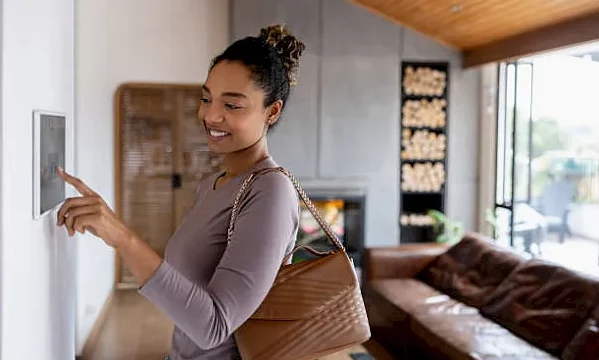
0 comentarios